Skaidrės yra populiarus žiniatinklio dizaino elementas, leidžiantis patraukliai pateikti turinį. Nesvarbu, ar rašote tinklaraštį, ar turite verslo svetainę, skaidrės gali padėti veiksmingai pateikti svarbią informaciją ir padidinti svetainės interaktyvumą. Šiame vadove sužinosite, kaip nustatyti, pritaikyti ir kurti skaidres " Elementor" programoje " WordPress".
Pagrindinės žinios
- Skaidrės yra patrauklus turinio pateikimo būdas.
- Galite pritaikyti įvairius elementus, pavyzdžiui, tekstą, paveikslėlius ir mygtukus.
- Navigacija, animacija ir perėjimai taip pat yra svarbūs siekiant sėkmingos naudotojo patirties.
Žingsnis po žingsnio instrukcijos
1 žingsnis: Pridėti skaidres Norėdami pradėti nuo skaidrių, atidarykite "Elementor" savo "WordPress" valdymo skydelyje. Pasirinkite puslapį arba įrašą, į kurį norite pridėti skaidrių. Valdiklių sąraše raskite elementą "Skaidrės" ir vilkite jį į norimą puslapio sritį.
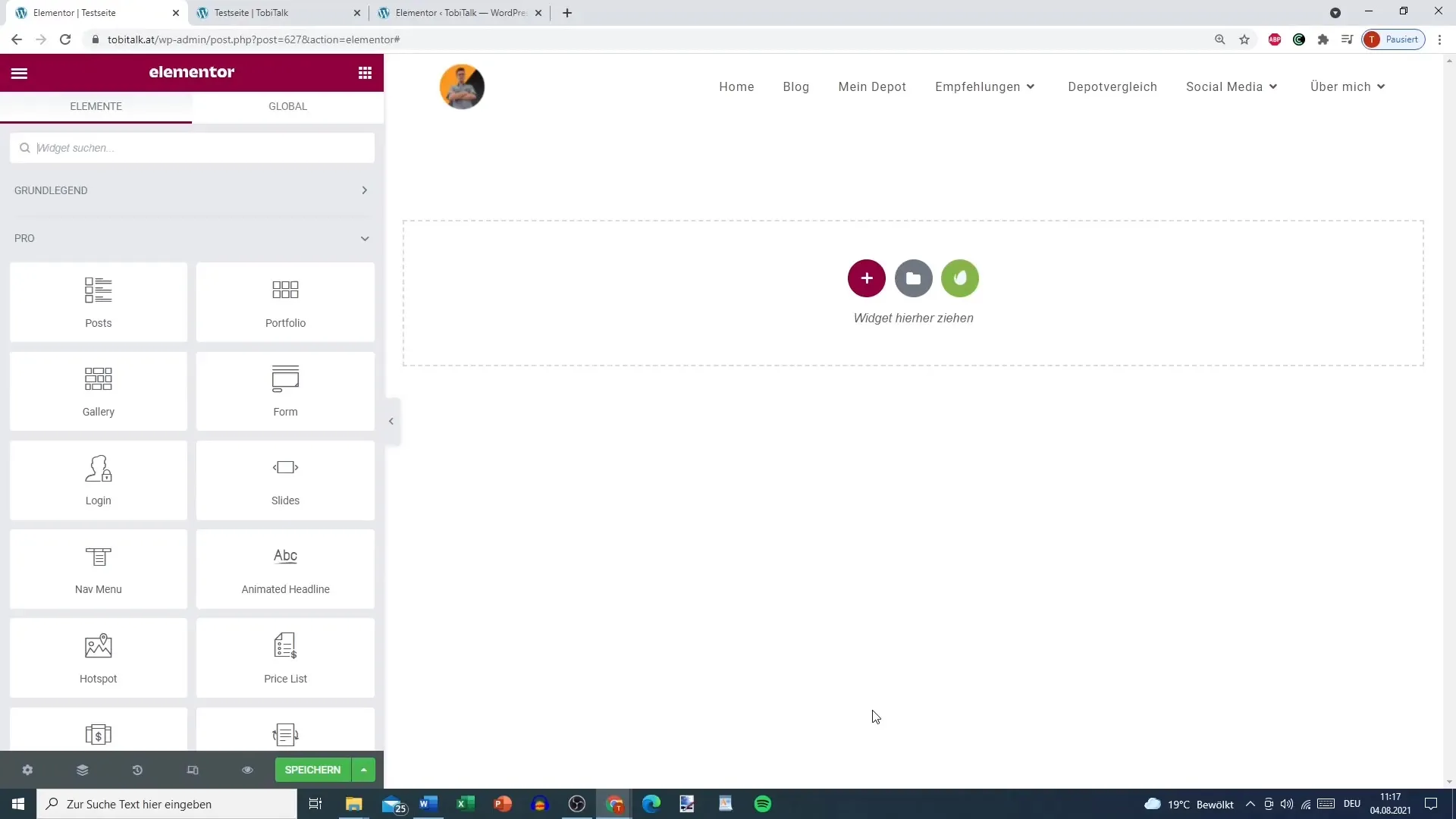
2 žingsnis: Pritaikykite skaidrių turinį Pridėję skaidres, galite pradėti redaguoti jų turinį. Spustelėkite pirmąją skaidrę, kad būtų rodomas turinys. Čia galite pridėti pavadinimą ir aprašymą. Pavyzdžiui: "Sveiki atvykę į mano tinklaraštį!" galite įrašyti tiesiai į teksto lauką. Po aprašymu pridėkite raginimą atlikti veiksmą, pavyzdžiui: "Kodėl jums nepatikrinus mano tinklaraščio?".
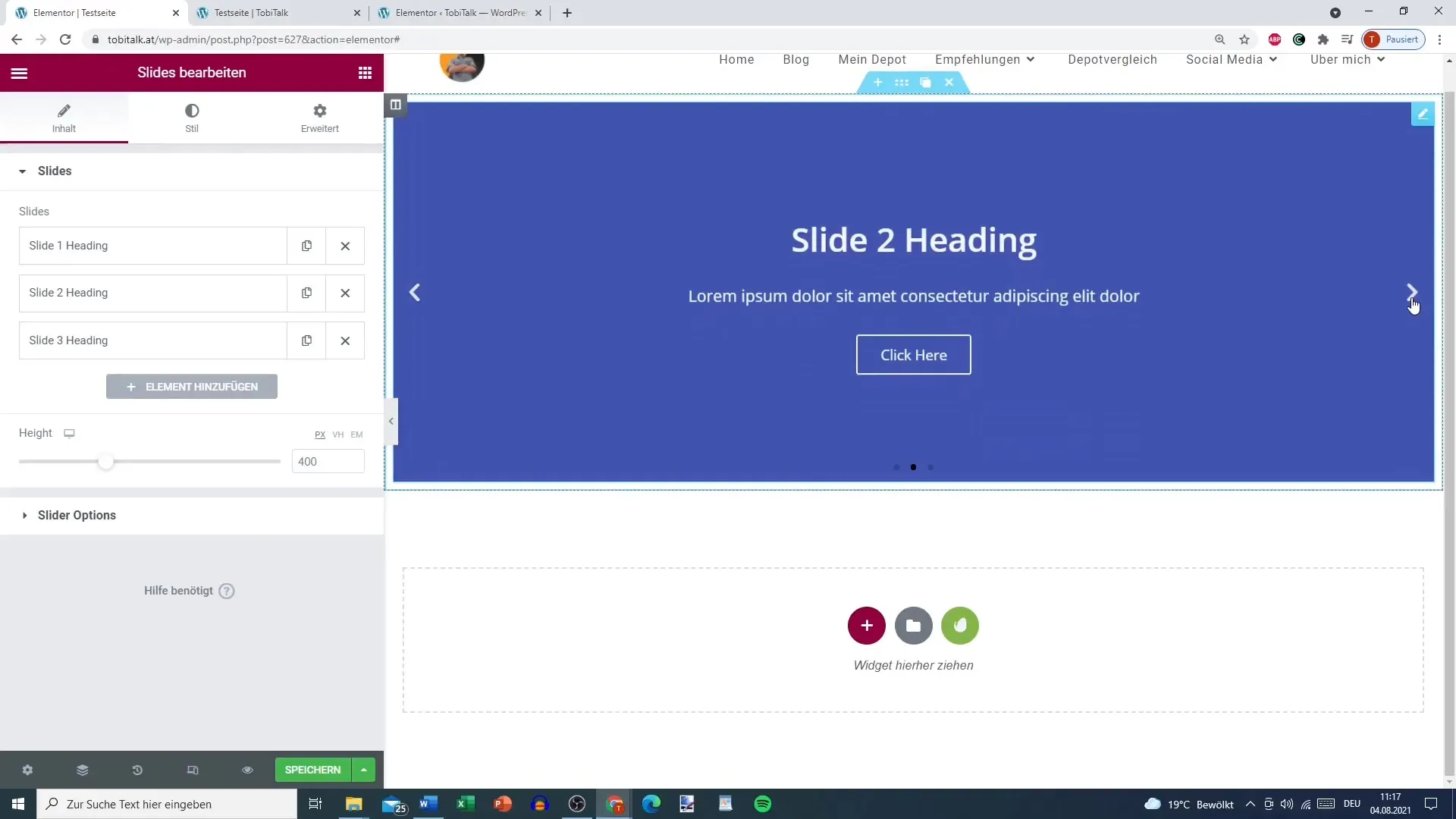
3 žingsnis: Konfigūruokite mygtuką Kitame žingsnyje galite pridėti kiekvienos skaidrės mygtuką. Spustelėkite parinktį, kad nustatytumėte mygtuko tekstą ir nuorodą. Čia galite įterpti nuorodą į savo pagrindinį puslapį arba konkretų tinklaraščio straipsnį. Taip lankytojai galės tiesiogiai pasiekti turinį, kurį norite pabrėžti.
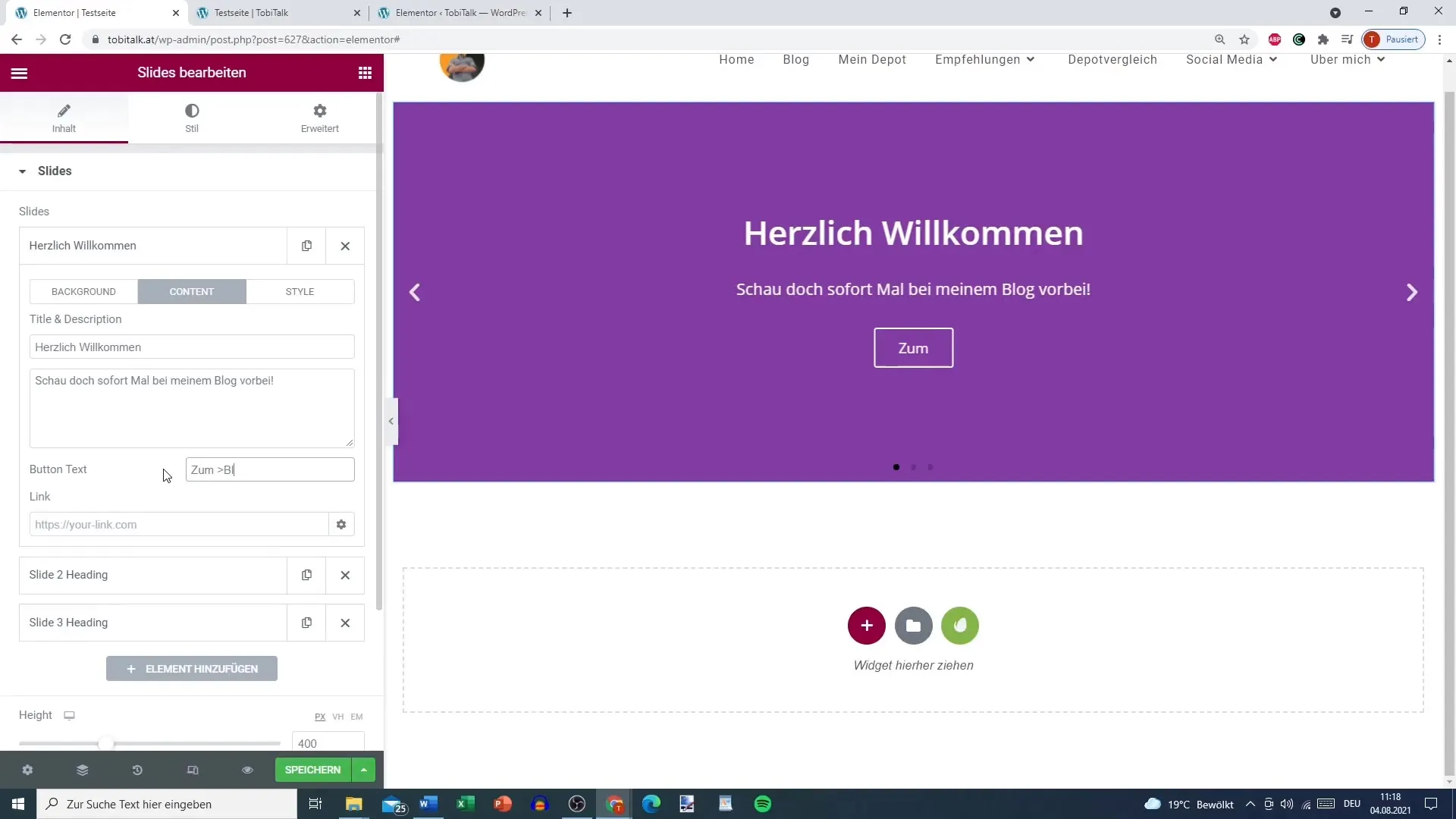
4 veiksmas: Pritaikykite fono dizainą Norėdami suteikti skaidrėms patrauklią išvaizdą, galite sukurti fono dizainą. Pasirinkite ryškią spalvą ar net paveikslėlį skaidrės fonui. Galite rinktis įvairias parinktis, pavyzdžiui, "Cover" (viršelis) arba "Container" (konteineris), kad vaizdas būtų rodomas geriausiai. Tai suteiks daugiau vizualinio poveikio jūsų puslapiui.
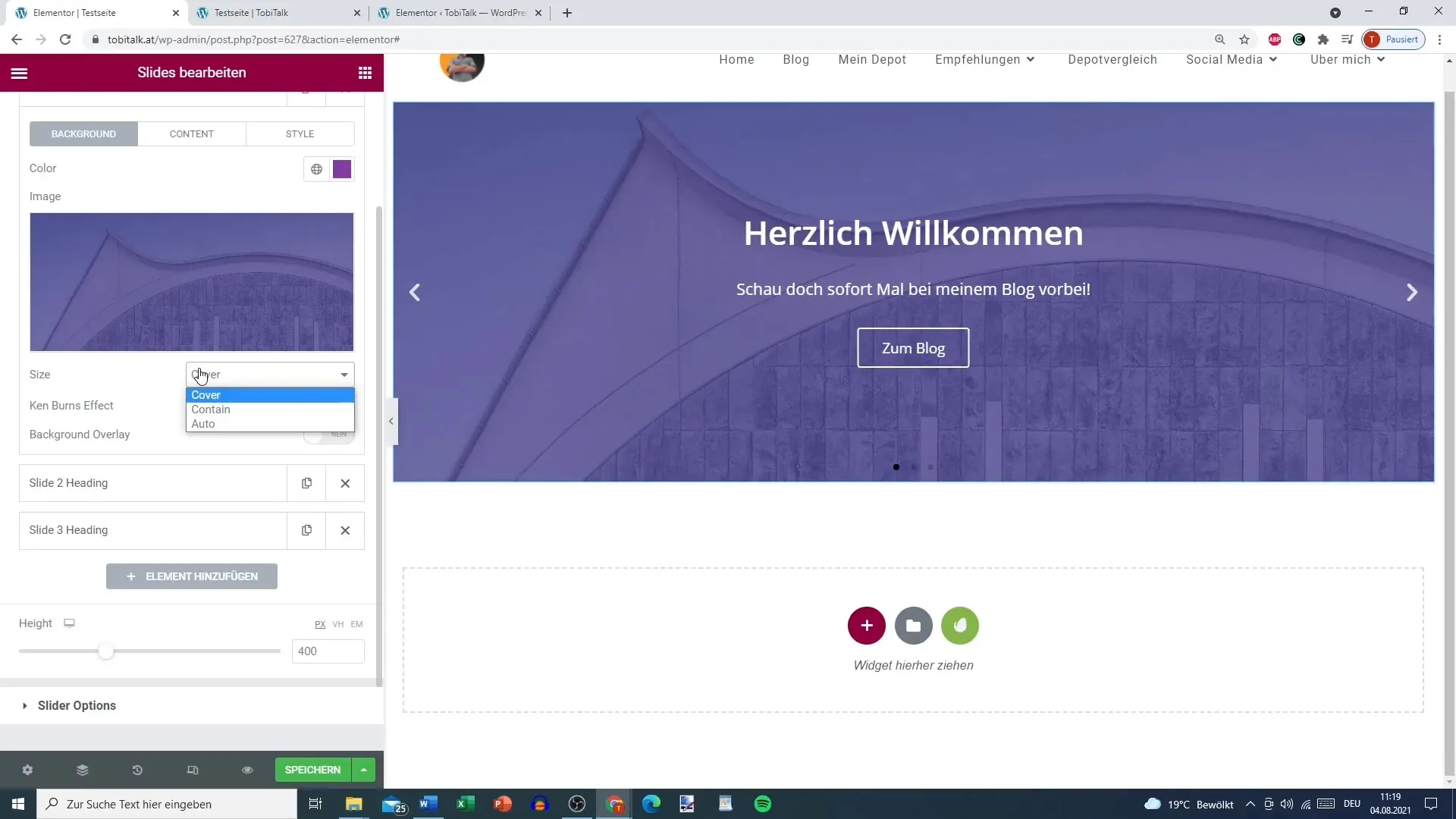
5 veiksmas: apibrėžkite skaidrių stilių Dabar atėjo laikas apibrėžti skaidrių stilių. Čia galite reguliuoti teksto lygiavimą, pasirinkti spalvą ir net teksto šešėlį. Įsitikinkite, kad tekstas yra lengvai įskaitomas ir estetiškas. Stilių galite lengvai pritaikyti visoms skaidrėms, perkeldami pakeitimus į vieną skaidrę.
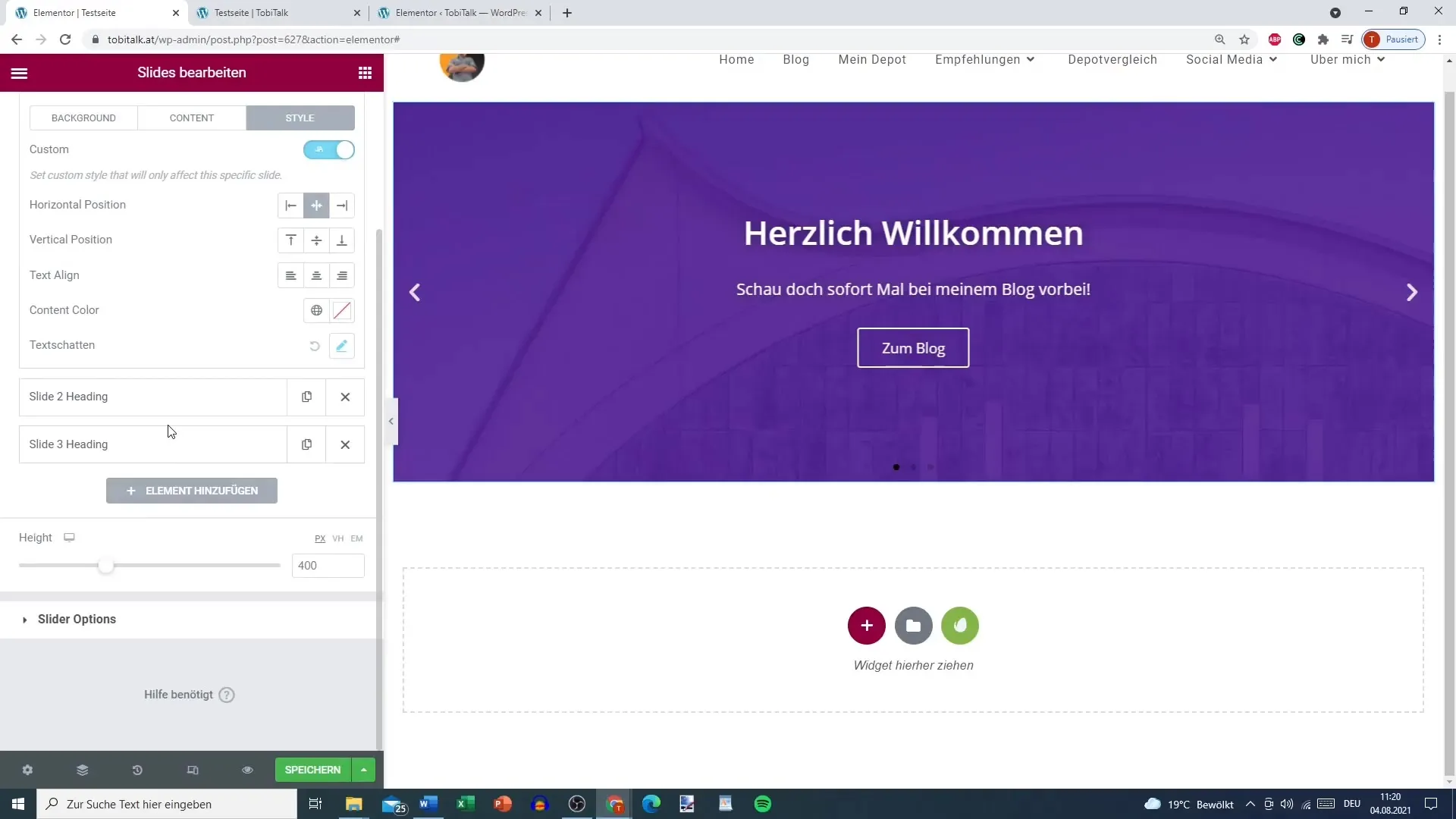
6 žingsnis: Nustatykite navigaciją Svarbus skaidrių aspektas yra navigacija. Galite nuspręsti, ar navigacija turėtų būti taškais, rodyklėmis, ar abiejų elementų deriniu. Reguliuokite navigacijos elementų matomumą ir dizainą, kad pagerintumėte bendrą vaizdą.
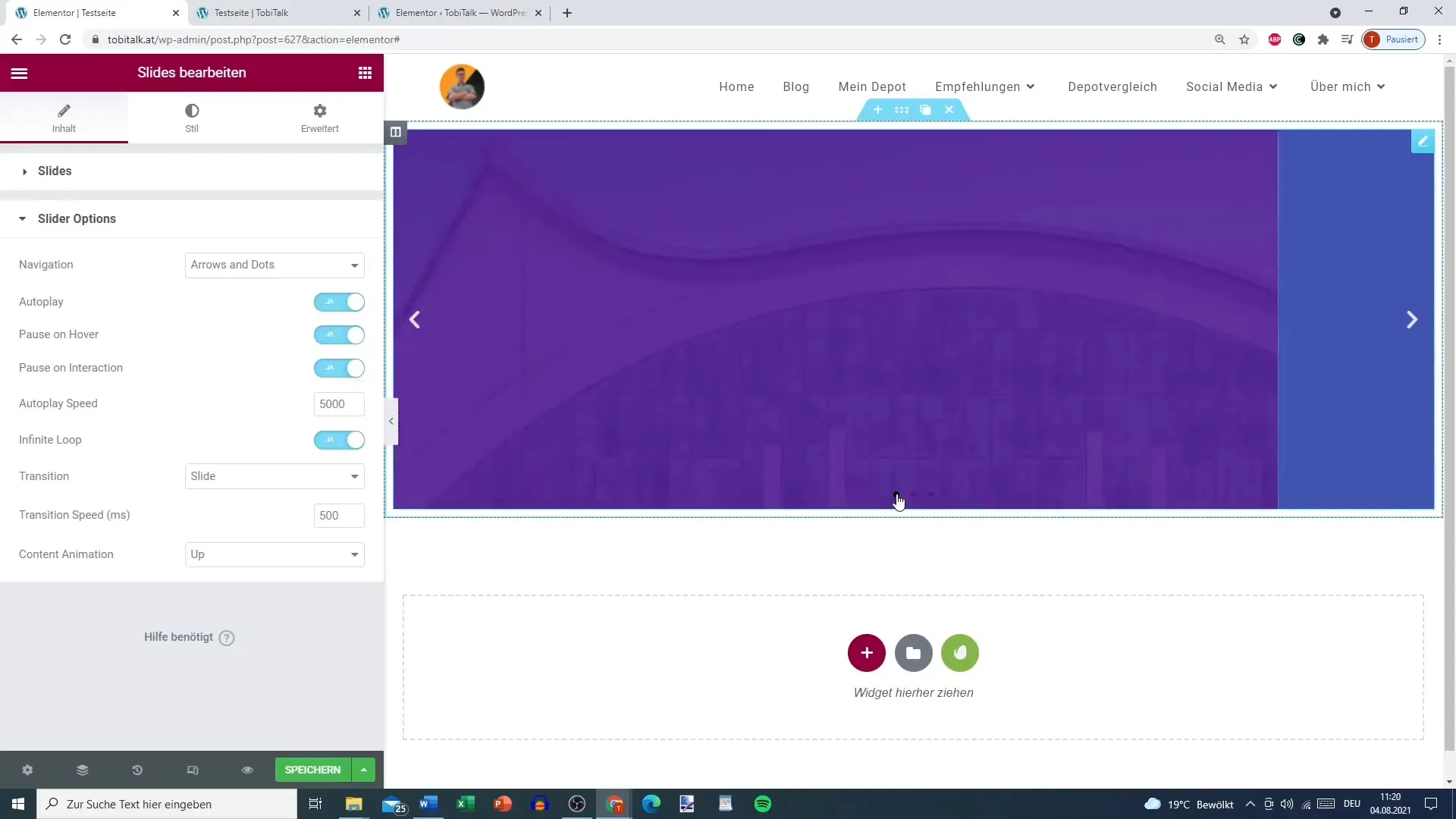
7 veiksmas: Nustatykite automatinį atkūrimą ir greitį Norėdami pagerinti naudotojo patirtį, galite įjungti automatinį skaidrių atkūrimą. Taip pat galite reguliuoti skaidrių greitį. Paprastai maloniai suvokiama 4000 milisekundžių vertė. Išbandykite skirtingus greičius, kad sužinotumėte, kuris geriausiai tinka jūsų turiniui.
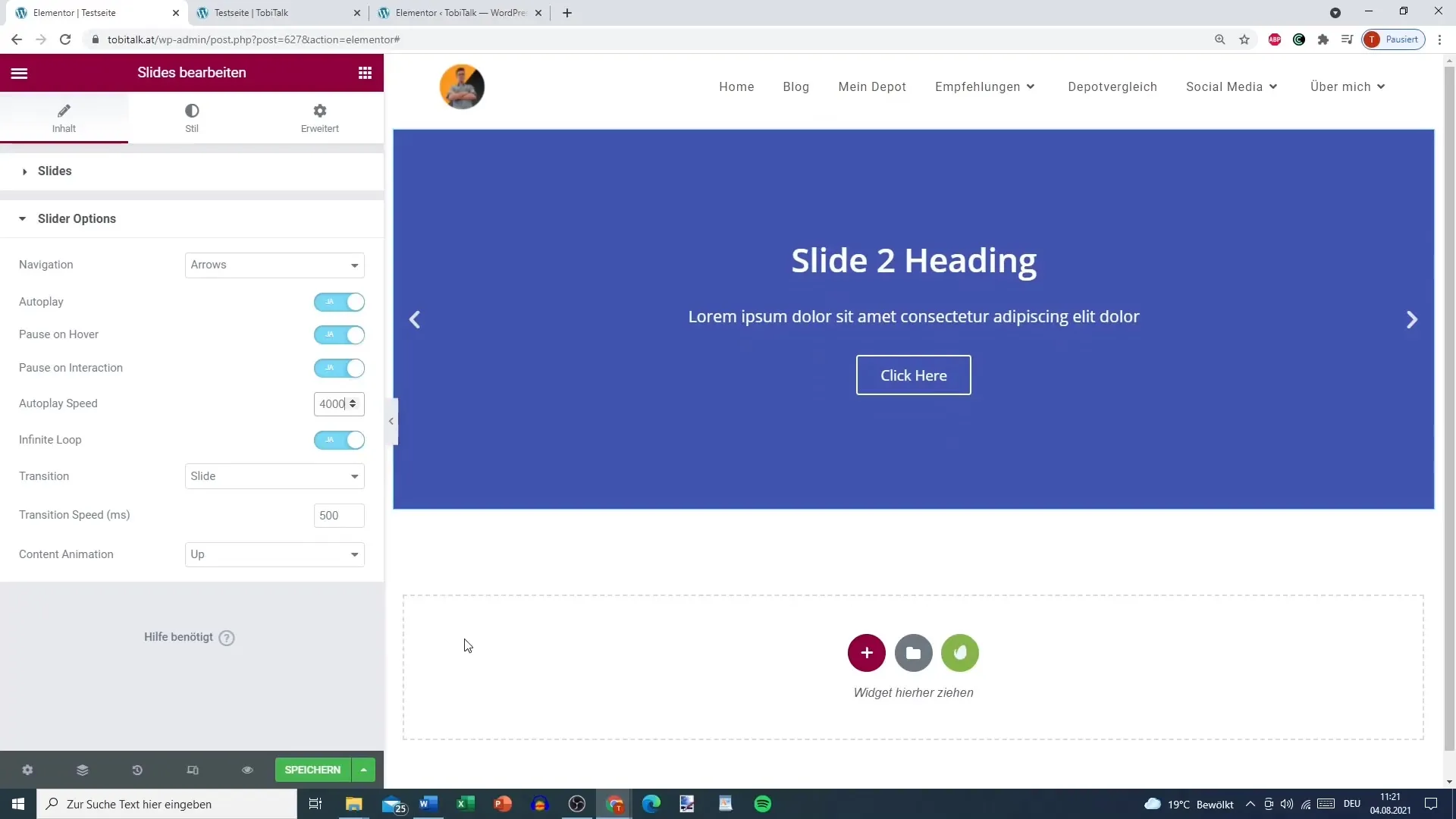
8 veiksmas: pridėkite perėjimų ir animacijų Nuo to, kaip skaidrės keičiasi viena po kitos, priklauso vizualinis įspūdis. Galite rinktis įvairius perėjimo efektus, pavyzdžiui, "fade" arba "slide". Pastarasis suteikia dinamiško judėjimo efektą, dėl kurio skaidrės tampa patrauklesnės. Taip pat nepamirškite nustatyti perėjimo greičio, kad perėjimas būtų sklandus.
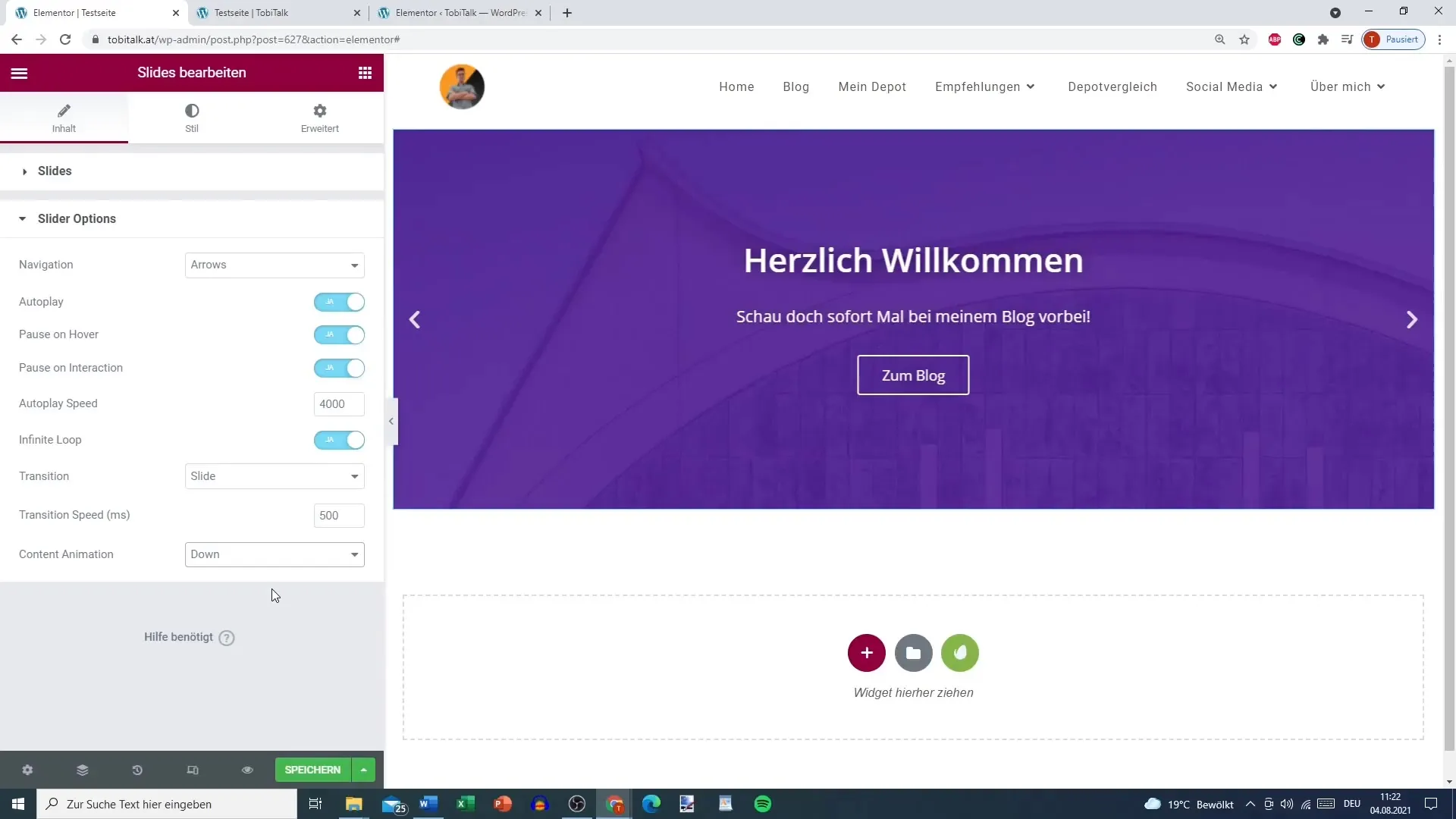
9 žingsnis. 9. Rodyklių ir taškų koregavimas Jei navigacijai norite pasirinkti rodykles ir taškus, galite pakeisti šių elementų dydį ir spalvą. Įsitikinkite, kad jos yra aiškiai matomos ir gerai dera prie bendro puslapio dizaino. Pritaikykite grafiką, kad užtikrintumėte nuoseklią dizaino liniją.
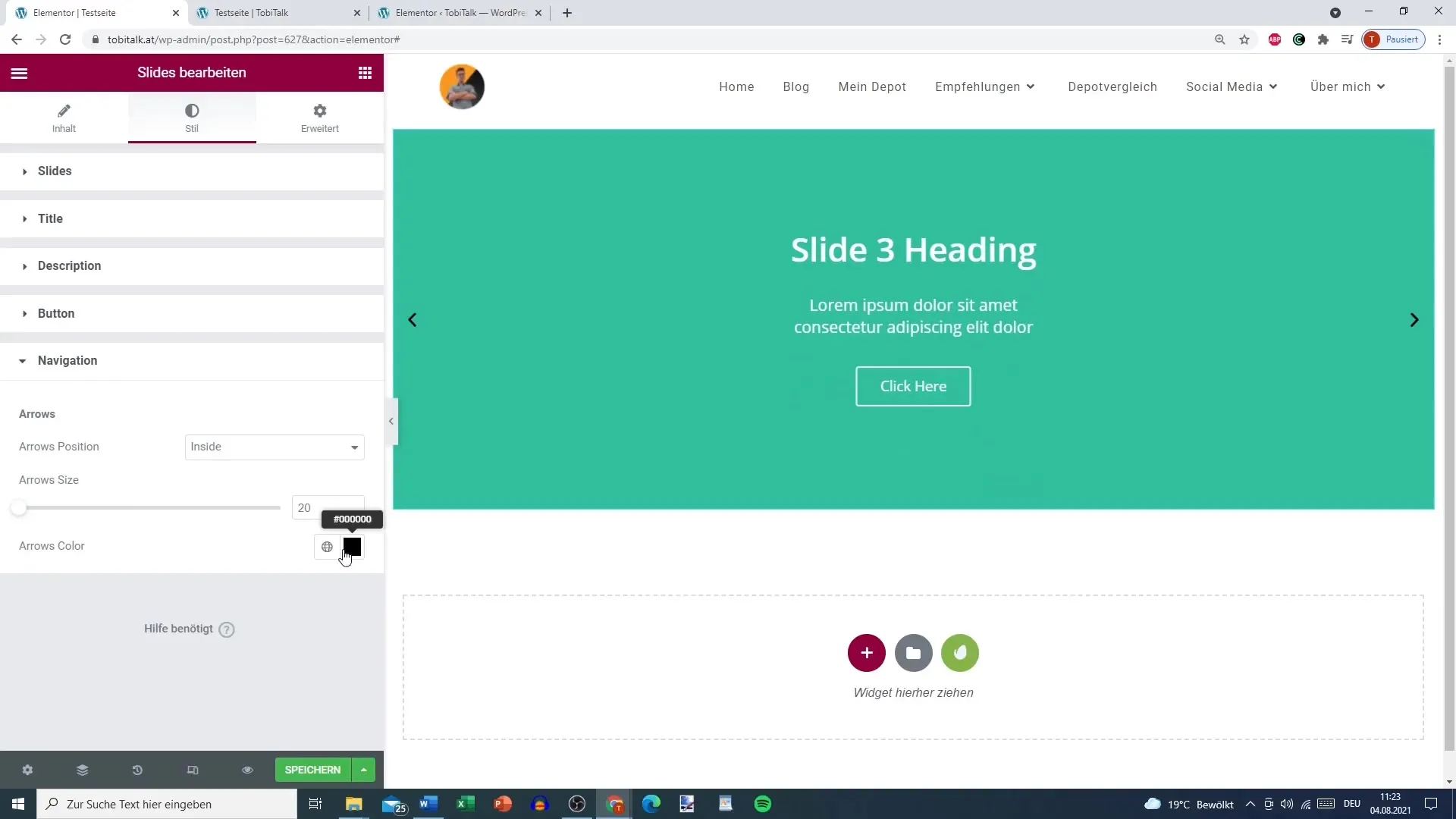
Apibendrinimas
Skaidrės yra svarbus ir kūrybiškas "Elementor" elementas, padedantis patraukliai pateikti svetainės turinį. Sužinojote, kaip pridėti, pritaikyti, suprojektuoti ir padaryti skaidres navigacines, kad lankytojams suteiktumėte įdomios patirties. Naudokitės lanksčiomis dizaino parinktimis, kad pritaikytumėte skaidres pagal individualius poreikius.
Dažniausiai užduodami klausimai
Kaip pridėti skaidres "Elementor" programoje? Skaidres galite pridėti vilkdami valdiklį "Skaidrės" iš "Elementor" valdiklių sąrašo į norimą sritį.
Kaip pritaikyti skaidrių turinį?Spustelėkite skaidrę ir iššokančiame meniu tiesiogiai redaguokite pavadinimą, aprašymą ir mygtuko tekstą.
Kaip pakeisti skaidrių foną? Skaidrių redagavimo srityje pasirinkite fono parinktį ir pasirinkite spalvą arba paveikslėlį.
Ar galiu automatiškai atkurti skaidres? Taip, navigacijos nustatymuose galite įjungti automatinį atkūrimą ir nustatyti greitį.
Kaip redaguoti navigaciją tarp skaidrių? "Navigacijos" srityje galite pritaikyti navigacijos tipą, pavyzdžiui, su taškais ar rodyklėmis, ir pakeisti jos dizainą.


